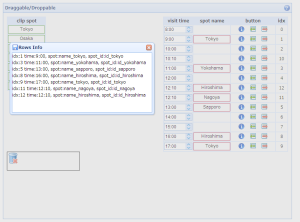HTMLのドラッグ&ドロップとテーブルでスケジュール表を試作してみる。
xtestdrag02.html
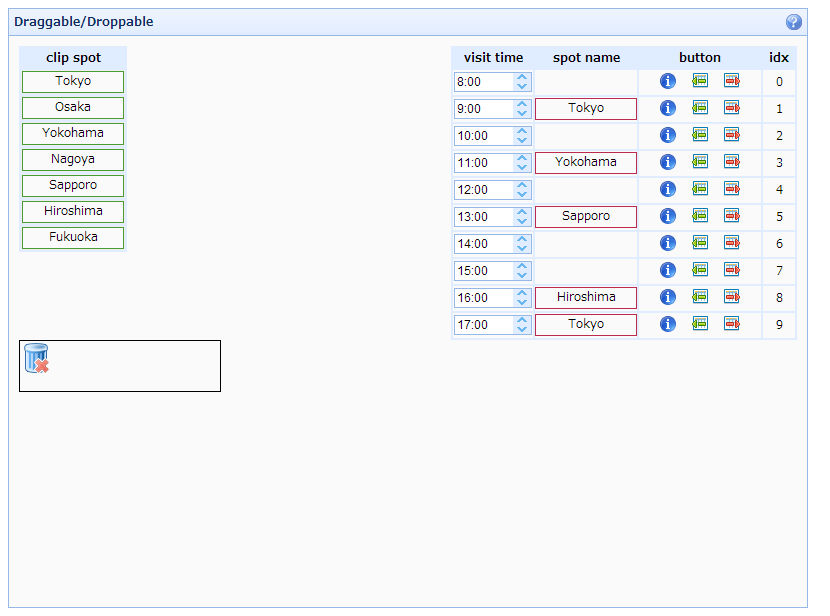
- 右のスケジュール表に、左の表(内容は固定)の項目をドラッグ&ドロップする
- 行挿入ボタンを押すと、すぐ下に1行追加する
- 行削除ボタンを押すと、その行を削除する
- 行情報ボタンを押すと、その行の情報を表示する
- ゴミ箱にドラッグ&ドロップすると、その項目を削除する
- パネル右上の情報ボタンを押すと、スケジュール表全体の情報を表示する
- ドラッグ&ドロップ時に情報を引き渡す技
スケジュール表の左の列は時刻入力欄で、jQuery EasyUIのtimespinnerを使って、時刻以外は入力できないようにしている。また、スケジュール表内での項目移動も可能。
挿入した行には、ボタンを押した行の10分後の時刻を設定する。例えば10:00の行の挿入ボタンを押すと、10:10が設定された行が新規挿入される。
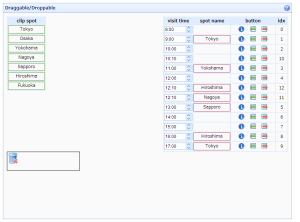
HTMLテーブルの行番号と、コードで割り当てた行idが異なる点に留意する。
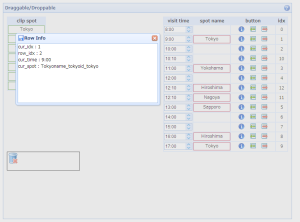
ドラッグ&ドロップの際、元となる要素に「見えない情報」を付加することで、ドロップ側に情報を簡単に引き渡すことができる。例えば、’Tokyo’と表示された要素をドラッグする際、元の要素に表示されない要素を以下のように加えておく。
<!-- HTML -->
<tr>
<td>
<div class="item">Tokyo <!-- 表示する情報 -->
<div class="hideClipProperty"> <!-- display:none -->
<p>name_tokyo</p><p>id_tokyo</p> <!-- 表示しない情報-->
</div>
</div>
</td>
</tr>
この例ではp要素で2つの情報(name_tokyo,id_tokyo)を設定している。これをドロップ側で次のように取り出す。
// JavaScript
onDrop: function(e, source){
$(this).removeClass('over');
var id = $(source).find('p:eq(0)').text(); // 最初の<p>要素
var name = $(source).find('p:eq(1)').html(); // 次の<p>要素
console.log('id:' + id + ' name:' + name);
}